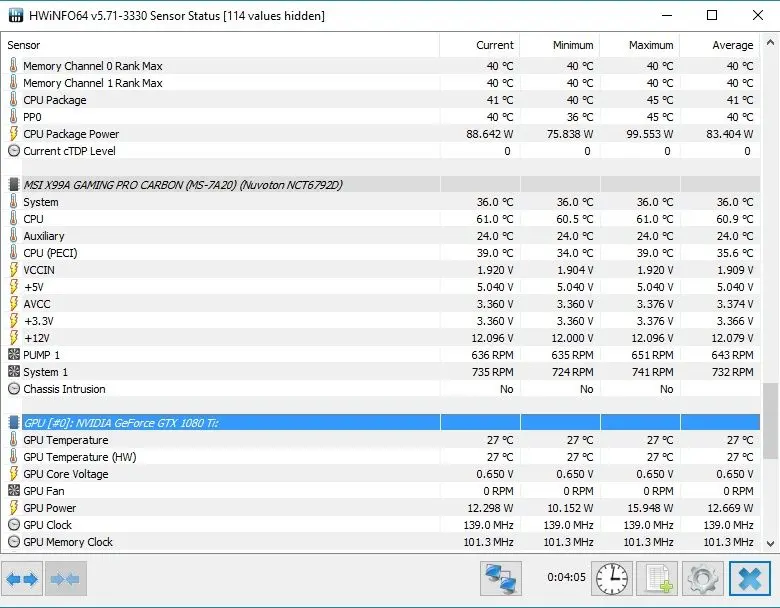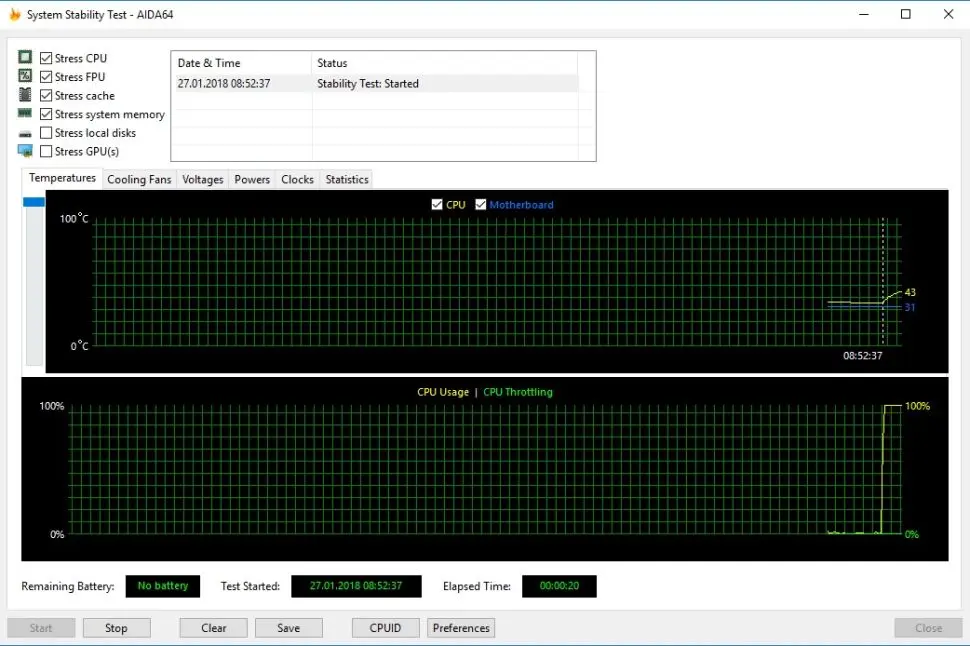تست سلامت سی پی یو لپ تاپ یا کیس موضوع مهمی است، به خصوص اگر بخواهید سیستم دست دوم بخرید یا نگران آسیب دیدن پردازنده سیستم در محیط گرم شده باشید. برای تست سی پی یو در ویندوز 10 یا ویندوز 11 و همینطور ویندوزهای قدیمی، نرمافزارها و روشهای مختلفی وجود دارد. معمولاً از نرمافزاری برای پردازش سنگین استفاده میشود تا پردازنده داغ کند و در این حالت دمای کاری پردازنده بررسی میشود.
در این مقاله با نحوه تست سی پی یو آشنا میشویم و برنامه تست سی پی یو کامپیوتر یا لپتاپ برای چک کردن سالم بودن و عملکرد صحیح، معرفی میکنیم. با ما باشید.
قبل از خرید سیستم دست دوم بهتر است از سلامت همه قطعات آن مطمئن شوید. نیازی به داشتن تخصص نیست، میتوانید با چند نرم افزار ساده، دمای کاری قطعات مهم و حساس را تست کنید و همینطور پایداری عملکرد سیستم را بررسی کنید. اگر پس از یکی دو ساعت تست کار کردن سیستم در شرایط سخت و انجام پردازش سنگین، مشکلی نظیر هنگ کردن و خاموش شدن اتفاق نیافتد، احتمالاً سیستم سالم است و مشکل خاصی وجود ندارد. البته تست کارکرد صحیح وای-فای و بلوتوث و سالم بودن پیکسلهای مانیتور و همینطور چک کردن ظاهر قطعات الکترونیکی خاص نظیر خازنها، موضوع دیگری است که نیاز به بررسی دارد.
برنامه تست سی پی یو کامپیوتر
نه یک برنامه، بلکه چند برنامه برای تست کامل CPU یا پردازنده نیاز داریم. برای چک کردن دما، برنامهای نیاز داریم که دما را مانیتور کند و حداکثر، حداقل و متوسط دما را در بازه زمانی انجام تست، نمایش بدهد.
برای پردازش سنگین توسط سی پی یو، به برنامهای نیاز داریم که محاسبات سنگین اجرا کند و در این محاسبات، واحدهای پردازشی پردازنده، همگی درگیر شوند و نه فقط یک بخش خاص درگیر محاسبه شود. در چنین شرایطی دمای پردازنده به حداکثر میرسد چرا که همهی واحدهای آن مشغول به کار میشوند. میتوانید از بنچمارکها استفاده کنید که در درجه اول نرم افزار تست قدرت سی پی یو محسوب میشوند. اما تست پایداری عملکرد، کمی متفاوت است.
برای اطمینان بیشتر میتوانید از دو یا چند برنامه به موازات هم استفاده کنید و این چیزی است که متخصصین سختافزار انجام میدهد. به عبارت دیگر به جای استفاده از یک نرم افزار تست قدرت سی پی یو، از چند نرمافزار استفاده میکنند.
اما یک هشدار مهم:
حین تست کردن پردازنده، اگر دما به بیش از حد مجاز برسد، تنظیمات پیشفرض اغلب مادربوردها این است که به صورت خودکار سیستم را خاموش میکنند اما اگر تنظیمات را دستکاری کنید و بگذارید پردازنده در دمای بالا، کار کند، طبعاً آسیب میبیند.
حین تست قدرت پردازنده یا تست سلامت سی پی یو لپ تاپ و کیس، حتماً دما را بررسی کنید و با دمای مجاز که سازنده برای هر مدل پردازنده مطرح کرده، مقایسه کنید. اگر دما بیش از حد بالا رفته یا نزدیک به دمای مجاز است، سیستم را خاموش کنید و برای بهبود سیستم خنک کاری، فکری کنید!
برنامه نمایش کارکرد سی پی یو و دمای آن: HWiNFO
نرمافزارهای مختلفی برای نمایش میزان استفاده از پردازنده و دما و همینطور سرعت فن سی پی یو طراحی شده است. یکی از بهترین و بروزترین برنامهها، HWiNFO است. یک برنامه کاملاً رایگان که مرتباً بروزرسانی میشود تا از جدیدترین سی پی یوها پشتیبانی کند و اطلاعات صحیح نمایش دهد. بنابراین اگر به دنبال دانلود برنامه نمایش کارکرد سی پی یو هستید و میخواهید دمای پردازنده را ببینید و مانیتور کنید، پیشنهاد ما HWiNFO است.
با مراجعه به سایت رسمی و صفحه دانلود، میتوانید نسخه نصبی یا نسخه پرتابل را دانلود کنید. دقت کنید که این برنامه نسخه ۳۲ بیتی و همینطور ۶۴ بیتی دارد.
نکتهی جالب این است که HWiNFO اطلاعات زیادی در مورد حافظه و کارت گرافیک و حتی هارددیسک و SSD نمایش میدهد و به عبارت دیگر یک برنامهی همه فن حریف است! به عنوان مثال توان الکتریکی که توسط رم مصرف میشود یا دمای برخی مدلهای SSD و هارد دیسک در HWiNFO نمایش داده میشود. میتوانید اطلاعاتی نظیر دما را در بازه زمانی تست ببینید و در نهایت در یک فایل گزارش یا Log، ذخیره کنید.
برنامه تست قدرت سی پی یو و تست سلامت سی پی یو: Prime95
یکی از برنامههایی که محاسبات سنگینی توسط پردازنده انجام میدهد، Prime95 نام دارد. این برنامه در گذر زمان آپدیت شده تا از همهی واحدهای پردازشی پردازندههای جدید استفاده کند و در نتیجه پردازنده را در حد کامل به چالش میکشد. به عنوان مثال در حال حاضر Prime95 از مجموعه دستورات AVX پشتیبانی میکند و حتی میتوانید در انجام تست، AVX را فعال یا غیرفعال کنید.
برای دانلود به وبسایت رسمی این نرمافزار مراجعه کنید.
برای تستهای خاص میتوانید به جای آخرین نسخهها، نسخههای قدیمی Priem95 را دانلود کنید. در هر صورت استفاده از این نرمافزار ساده است.
پس از اجرا کردن Prime95، معماری مجموعه دستورات را انتخاب کنید. به عبارت دیگر تیک گزینههایی نظیر AVX و AVX2 و حتی قابلیت پردازندههای جدیدتر نظیر AVX-512 و FMA4 را بزنید. پس از تغییر دادن تنظیمات و قبل از شروع تست سلامت سی پی یو کامپیوتر یا لپ تاپ، فراموش نکنید که Prime95 را ببندید و از نو اجرا کنید.
در تست توسط این نرمافزار، اولین گزینه که با عبارت Small FFT شروع میشود را انتخاب کنید و روی OK کلیک کنید.
نکتهی مهم این است که Prime95 برای تست کردن پایداری حافظه RAM چندان مناسب نیست! برای این منظور نرمافزارهای بهتری وجود دارد اما Prime95 یک تست ویژه برای این مهم نیز دارد. کافی است گزینهی سوم که با عبارت Blend شروع میشود را انتخاب کنید و تست را شروع کنید. در این صورت رم سیستم به چالش کشیده میشود و دمای آن افزایش پیدا میکند و طبعاً اگر مشکلی از نظر پایداری عملکرد داشته باشد، علایم آن ظاهر میشود.
تست سلامت سی پی یو و RAM با AIDA64
برنامهی معروف دیگری که برای تحت استرس قرار دادن پردازنده و همینطور رم پیشنهاد میکنیم، AIDA64 است که کاربری آن ساده است. این برنامه هم مثل Prime95 گزینههای مختلفی برای تست CPU در اختیار شما قرار میدهد. به عنوان مثال اگر بخواهید کش پردازنده یا RAM را تست کنید، کافی است تیک Strss cache و Stress system memory را بزنید.
نکتهی جالب این است که AIDA64 گزینههایی برای تست کردن هارددیسک یعنی Stress local disks و واحد محاسبات اعشاری پردازنده یعنی Stress FPU و حتی تست پردازنده گرافیکی یا Stress GPU(s) نیز دارد. اگر در فکر خرید سیستم دست دوم هستید، طبعاً تست کردن این موارد اطمینانبخش است.
دقت کنید که AIDA64 نرم افزاری پولی است ولیکن دوره آزمایشی 30 روزه دارد. میتوانید نسخه پرتابل و کرک شده برنامه را از سایتهای ایرانی دانلود نرمافزار دانلود کنید.
در این نرمافزار پس از شروع تست، دما یا Temperature بخشهای مختلف به صورت نمودار نمایش داده میشود. به همین ترتیب سرعت چرخش فنها در تب Cooling Fans نمایش داده میشود. میتوانید سرعت کلاک را در تب Clocks و توان مصرفی را در تب Powers چک کنید. البته پیشنهاد ما این است که HWiNFO را در طول تست، باز بگذارید و دمای قطعات را از طریق آن نرمافزار چک کنید چرا که مطمئنترین گزینه برای این مقصود است.
در بررسیهای انجام شده نتیجه این است که AIDA64 در حد Prime95 پردازنده سیستم یا RAM را به چالش نمیکشد، اما بیش از ۸۰ یا ۹۰ درصد عملکرد قطعاتی نظیر پردازنده و رم را به خدمت میگیرد و در نتیجه نرمافزار خوبی برای تست پایداری عملکرد محسوب میشود. به علاوه اگر فقط تست حافظه یا RAM را فعال کنید، این نرمافزار بهتر از Prime95 عمل میکند.
tomshardwareاینتوتک